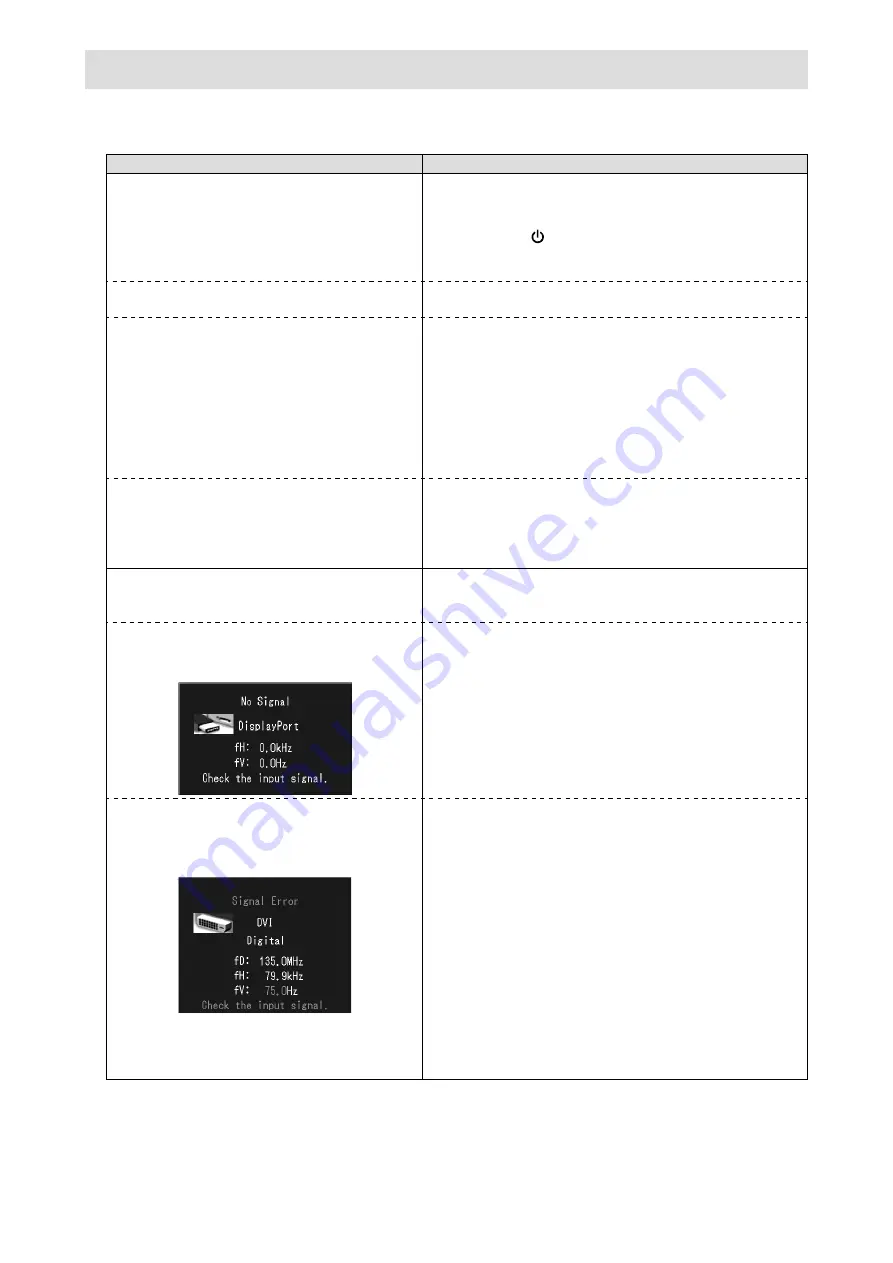
6
Kein Bild
Besteht ein Problem auch nach Anwendung aller angegebenen Lösungen, wenden Sie sich an einen Fachhändler in
Ihrer Nähe.
Problem
Mögliche Ursache und Lösung
1. Kein Bild
• Die Netzkontroll-LED leuchtet nicht.
• Prüfen Sie, ob das Netzkabel ordnungsgemäß
angeschlossen ist.
• Schalten Sie den Hauptnetz-Schalter ein.
• Drücken Sie .
• Schalten Sie das Hauptnetz aus und einige Minuten
später wieder ein.
• Die Netzkontroll-LED leuchtet grün.
(RX240/RX340/RX340-AR)
• Erhöhen Sie im Justierungsmenü die Werte für
„Helligkeit“, „Kontrast“ und/oder „Gain-Einstellung“.
• Die Netzkontroll-LED leuchtet orange.
• Wechseln Sie das Eingangssignal. Einzelheiten
entnehmen Sie dem Benutzerhandbuch (auf der CD-
ROM).
• Bedienen Sie die Maus oder die Tastatur.
• Prüfen Sie, ob der Computer eingeschaltet ist.
• Wenn der Anwesenheitssensor auf einen Wert zwischen
„Stufe-1“ und „Stufe-4“ eingestellt ist, hat der Monitor
möglicherweise in den Energiesparmodus gewechselt.
Kommen Sie nahe an den Monitor heran.
• Die Netzkontroll-LED blinkt orange und grün.
• Mit dem Gerät, das die DisplayPort-Verbindung
verwendet, besteht ein Problem. Beheben Sie das
Problem, schalten Sie den Monitor aus und dann wieder
ein. Weitere Details finden Sie im Benutzerhandbuch des
Geräts, das mit DisplayPort verbunden ist.
2. Die nachstehende Meldung wird
eingeblendet.
Diese Meldung wird eingeblendet, wenn das Signal
nicht korrekt eingespeist wird, selbst wenn der Monitor
ordnungsgemäß funktioniert.
• Diese Meldung wird eingeblendet, wenn kein
Signal eingespeist wird.
Beispiel:
• Die links stehende Meldung wird eventuell eingeblendet,
wenn einige PCs das Signal nicht gleich nach dem
Einschalten ausgeben.
• Prüfen Sie, ob der Computer eingeschaltet ist.
• Prüfen Sie, ob das Signalkabel ordnungsgemäß
angeschlossen ist.
• Wechseln Sie das Eingangssignal. Einzelheiten
entnehmen Sie dem Benutzerhandbuch (auf der CD-
ROM).
• Diese Meldung zeigt an, dass sich das
Eingangssignal außerhalb des angegebenen
Frequenzbereichs befindet.
Beispiel:
fD: Punktfrequenz
fH: Horizontale Abtastfrequenz
fV: Vertikale Abtastfrequenz
• Prüfen Sie, ob der PC so konfiguriert ist, dass er
die Anforderungen für die Auflösung und vertikale
Abtastfrequenz des Monitors erfüllt (siehe „Kompatible
Auflösungen“).
• Starten Sie den PC neu.
• Wählen Sie mithilfe des zur Grafikkarte gehörenden
Dienstprogramms einen geeigneten Anzeigemodus.
Weitere Informationen hierzu entnehmen Sie dem
Handbuch der Grafikkarte.














































